win7旗舰版没有图片查看器怎么办 win7系统没有图片查看器解决方法
面对win7旗舰版电脑中存放的各种不同格式的图片,我们可以通过微软系统自带的图片查看器来进行浏览,可是近日有些用户反馈自己win7系统中自带的图片查看器工具不见了,对此win7旗舰版没有图片查看器怎么办呢?接下来小编就给大家分享一篇win7系统没有图片查看器解决方法。
具体方法如下:
1、鼠标右键点击桌面空白处,然后点击新建——文本文档;
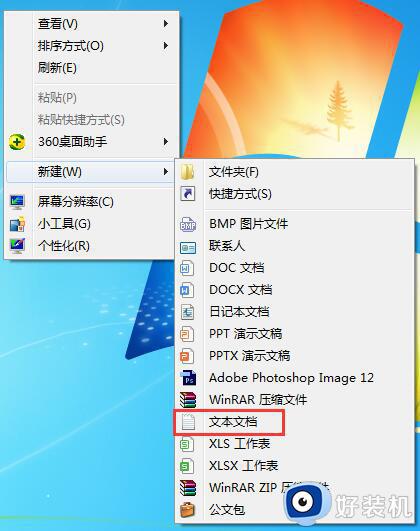
2、打开刚才新建的文本文档,将如下代码复制粘贴进去:
Windows Registry Editor Version 5.00
; Change Extension‘s File Type [HKEY_CURRENT_USERSoftwareClasses.jpg] @=“PhotoViewer.FileAssoc.Tiff”
; Change Extension’s File Type [HKEY_CURRENT_USERSoftwareClasses.jpeg] @=“PhotoViewer.FileAssoc.Tiff”
; Change Extension‘s File Type [HKEY_CURRENT_USERSoftwareClasses.gif] @=“PhotoViewer.FileAssoc.Tiff”
; Change Extension’s File Type [HKEY_CURRENT_USERSoftwareClasses.png] @=“PhotoViewer.FileAssoc.Tiff”
; Change Extension‘s File Type [HKEY_CURRENT_USERSoftwareClasses.bmp] @=“PhotoViewer.FileAssoc.Tiff”
; Change Extension’s File Type [HKEY_CURRENT_USERSoftwareClasses.tiff] @=“PhotoViewer.FileAssoc.Tiff”
; Change Extension‘s File Type [HKEY_CURRENT_USERSoftwareClasses.ico] @=“PhotoViewer.FileAssoc.Tiff”
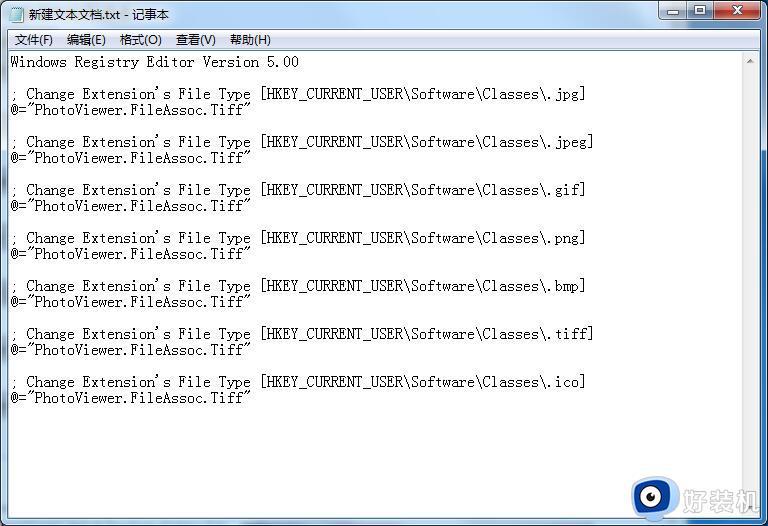
3、保存文本;
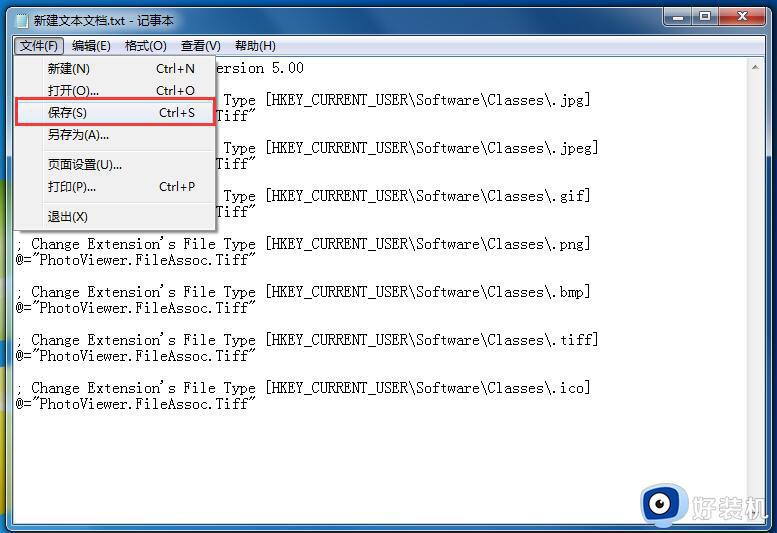
4、将文本更名为“Windows照片查看器.REG”,注意后缀名得由txt更改为REG;

5、这个时候会弹出更改后缀名可能会导致文件不可用提醒,我们不用管,点击是即可;
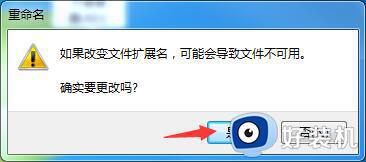
6、更改后缀名后,可以看到该文件变为注册文件了,我们鼠标双击打开它;

7、我们点击确定将改文件添加到注册表中,这样就可以将Windows照片查看器还原了。
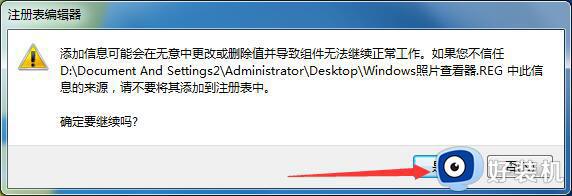
上述就是小编给大家介绍的win7系统没有图片查看器解决方法了,有遇到这种情况的用户可以按照小编的方法来进行解决,希望本文能够对大家有所帮助。
win7旗舰版没有图片查看器怎么办 win7系统没有图片查看器解决方法相关教程
- win7自带的图片查看器不见了怎么恢复 win7自带照片查看器没有了如何解决
- win7自带图片查看器不能打开图片怎么办 win7系统照片查看器打不开图片如何解决
- Win7图片查看器为什么打印不了图片 Win7图片查看器打印不了图片的解决方法
- win7打开图片提示windows照片查看器无法显示此图片解决方法
- win7图片查看器不能打开图片提示内存不足怎么办
- win7图片查看器如何重新安装 win7重新安装图片查看器的方法
- win7个别图片打不开怎么办 win7有些图片打不开解决方法
- win7看照片显示电脑内存不足怎么办
- win7系统照片查看器打印空白如何处理
- win7看图片显示内存不足怎么办 win7查看图片提示内存不足解决方法
- win7访问win10共享文件没有权限怎么回事 win7访问不了win10的共享文件夹无权限如何处理
- win7发现不了局域网内打印机怎么办 win7搜索不到局域网打印机如何解决
- win7访问win10打印机出现禁用当前帐号如何处理
- win7发送到桌面不见了怎么回事 win7右键没有发送到桌面快捷方式如何解决
- win7电脑怎么用安全模式恢复出厂设置 win7安全模式下恢复出厂设置的方法
- win7电脑怎么用数据线连接手机网络 win7电脑数据线连接手机上网如何操作
win7教程推荐
- 1 win7每次重启都自动还原怎么办 win7电脑每次开机都自动还原解决方法
- 2 win7重置网络的步骤 win7怎么重置电脑网络
- 3 win7没有1920x1080分辨率怎么添加 win7屏幕分辨率没有1920x1080处理方法
- 4 win7无法验证此设备所需的驱动程序的数字签名处理方法
- 5 win7设置自动开机脚本教程 win7电脑怎么设置每天自动开机脚本
- 6 win7系统设置存储在哪里 win7系统怎么设置存储路径
- 7 win7系统迁移到固态硬盘后无法启动怎么解决
- 8 win7电脑共享打印机后不能打印怎么回事 win7打印机已共享但无法打印如何解决
- 9 win7系统摄像头无法捕捉画面怎么办 win7摄像头停止捕捉画面解决方法
- 10 win7电脑的打印机删除了还是在怎么回事 win7系统删除打印机后刷新又出现如何解决
